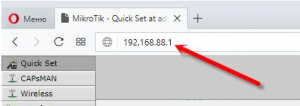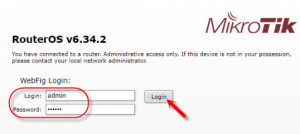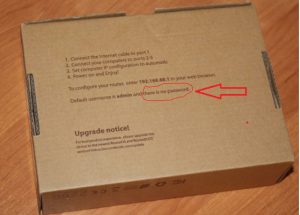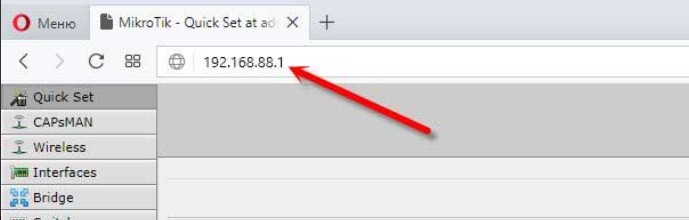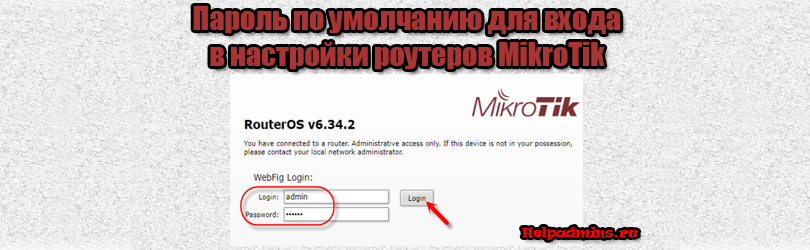
Как зайти в настройки роутера Mikrotik?
Роутеры и маршрутизаторы фирмы mikrotik зарекомендовали себя как стабильные и безотказные устройства. К сожалению, они не получили такого распространения, как роутеры TP-Link или Huawei из за более высокой стоимости и сложности в настройках.
Тем не менее если вы стали обладателем сетевой продукции от mikrotik, то наверняка у вас возникает вопрос по ее настройке. А именно по поводу стандартного пароля для входа в настройки, а также ip адреса по умолчанию.
Как зайти в настройки роутера Mikrotik?
После того как сетевой кабель от роутера вставлен в сетевой порт компьютера или ноутбука, открываем любой браузер и в адресную строку вводим 192.168.88.1. Данный ip адрес является стандартным для любого сетевого устройства Mikrotik.
Стандартный адрес для входа в настройки MikroTik
Затем нажимаем Enter и на экране отобразится окно авторизации, где будет предложено ввести комбинацию логин/пароль для входа в настройки.
Запрос авторизационных данных
По умолчанию на всех роутерах и коммутаторах фирмы Mikrotik пароль для входа в настройки отсутствует! В поле “Login” нужно вводить “admin”, а поле “password” оставляете пустым! Далее нажимаете “Login” после чего вы попадете в начальное окно настройки роутера.
Указание на отсутствующий по умолчанию пароль для вход в настройки MikroTik на упаковке
Если у вас не получается попасть в настройки с пустым полем “Password”, значит ваш маршрутизатор уже пытались настроить и установили какой – то пароль.
В этом случае единственным вариантом будет сброс роутера на заводские настройки.
Как сбросить пароль на роутере MikroTik?
Для этого необходимо:
- Отключить питание роутера (вытащить вилку из розетки);
- Найти на корпусе роутера кнопку reset и нажать ее;
- Не отпуская reset, включить роутер в розетку (включить питание);
- Как только индикатор ACT заморгает отпустить кнопку Reset.
Пример расположения кнопки Reset и индикатора ACT на роутере MikroTik
Важно отпустить кнопку Reset именно тогда, когда ACT будет мигать. Если вы передержите reset нажатой до тех пор, когда ACT перестанет моргать, то роутер перейдет в режим переустановки операционной системы.
Друзья, добро пожаловать в очередную краткую инструкцию от Ботана из WiFiGid. Здесь вы наверняка узнаете про логин и пароль по умолчанию от MikroTik. База и возможные отклонения от стандартных сценариев.
А еще по яркой ссылке вверху этой статьи вы можете перейти на наш абсолютно бесплатный текстовый курс по настройке MikroTik. Да, там мы тоже рассматриваем стандартные логины и пароли, но кроме этого углубляемся в функционал роутеров, чтобы они отрабатывали себя на полную катушку.
Содержание
- Кратко
- Логин и пароль по умолчанию
- Не подходит – Правильный адрес входа
- Не подходит – Сброс настроек на заводские
- Задать вопрос автору статьи
Кратко
Логин: admin
Пароль: нет пароля (оставляем пустым)
IP-адрес: 192.168.88.1
Логин и пароль по умолчанию
Обычно, после первичной настройки пользователи задают свои логин и пароль (как минимум пароль). Так что дефолтные данные могут и не подходить вовсе. Дополнение читайте ниже.
Стандартная пара для всего оборудования MikroTik на базе RouterOS из коробки:
Логин: admin
Пароль:
Все правильно, никакой опечатки нет – пароль в состоянии по умолчанию действительно пустой (не отсутствует, а именно пустой). Так что при вводе в поле пароля ничего вводить не нужно. Эту же информацию можно узнать и на коробке (Login & Default Password). Но если не подходит – читаем ниже. Кстати, логин Админ тоже вполне себе могли и изменить… И внезапно системный логин admin вовсе может и не принадлежать к администратору. Но это уже другая история – если что-то подобное, тоже читайте ниже.
Не подходит – Правильный адрес входа
В моей практике был очень оригинальный случай – пользователь писал, что пытается зайти в конфигуратор, получает форму логина и пароля, сделал правильный сброс, а данные не принимаются. Куковали мы так еще очень долго, пока в тайной переписке он мне не скинул адрес входа – 192.168.1.1 – так я сразу понял, что человек просто пробует подключаться абсолютно к другому железу (в нашем случае это был роутер TP-Link).
И тут надо отметить два момента:
- Перед входом в настройщик вы должны быть подключены строго к маршрутизатору MikroTik (по проводу или Wi-Fi). Никаких других настроенных «вайфаев» или даже мобильного интернета – только MikroTik.
- Самый верный адрес для входа:
192.168.88.1
Конечно, можно войти и через WinBOX, но это уже другая история. Отсылаю вас к нашему курсу. Эта статья лишь про логин и пароль.
Не подходит – Сброс настроек на заводские
Но обычно пароль MikroTik не подходит по другой причине – он уже был ранее установлен на другой. И единственный разумный способ сделать его стандартным – сбросить на заводские настройки железно.
И тут нужно отметить – МикроТик заморочились и сделали сброс очень нестандартным. Т.е. нажать кнопку и подождать 3 секунды – здесь это не работает. Очень краткий принцип сброса (лучше посмотреть про свою модель ниже):
- Выключаем роутер из сети. Лампочки потухли.
- Ищем кнопку RESET (бывает вынесена, бывает на плате). Зажимаем ее.
- Подаем питание.
- Лампочки моргнут (возможен писк) – отпускаем RESET (не держим дольше, а то потратим время на еще одну переустановку системы, читайте ниже).
Запутанно? Так можно сбрасывать и до разных состояний, да и сами алгоритмы могут различаться. Именно поэтому у нас есть отдельная статья:
БОЛЬШАЯ СТАТЬЯ ПО СБРОСУ MIKROTIK НА ЗАВОДСКИЕ НАСТРОЙКИ
Ну вот и все. Очень надеюсь, что смог вам в оперативном порядке помочь. Если что – комментарии доступны ниже. В свободной форме помощи другим читателям принимают пожелания, предложения, вопросы. До скорых встреч!
Информация обновлена 3 октября 2023 г.
В большинстве роутеров MikroTik по умолчанию используется имя пользователя admin, пароль - и IP-адрес 192.168.88.1.
Эти учетные данные для MikroTik необходимы, чтобы осуществить вход в веб-интерфейс роутера MikroTik с целью изменения каких-либо настроек.
Поскольку некоторые модели не соответствуют стандартам, вы можете ознакомиться с ними в нижеприведенной таблице.
Под таблицей также приведены инструкции на те случаи, когда вы забыли свой пароль к роутеру MikroTik, необходимо сбросить роутер MikroTik к заводским настройкам по умолчанию или сброс пароля не работает.
Совет: Нажмите ctrl+f (или cmd+f на Mac) для быстрого поиска номера вашей модели.
Список паролей по умолчанию для MikroTik (актуально на Октябрь 2023)
Инструкции и общие вопросы
Забыли пароль к роутеру MikroTik?
Изменили имя пользователя и/или пароль своего роутера MikroTik и забыли их?
Не волнуйтесь: все роутеры MikroTik поставляются с заводским паролем по умолчанию, который можно восстановить, выполнив нижеприведенные инструкции.
Сброс пароля по умолчанию для роутера MikroTik
Если вы решите вернуть роутер MikroTik к заводским настройкам по умолчанию, вам следует выполнить сброс 30-30-30 следующим образом:
- Когда роутер MikroTik включен, нажмите и удерживайте кнопку сброса в течение 30 секунд.
- Удерживая кнопку сброса нажатой, отключите питание роутера и удерживайте ее еще в течение 30 секунд.
- Удерживая кнопку сброса нажатой, снова включите питание устройства и удерживайте ее еще в течение 30 секунд.
Теперь ваш роутер MikroTik должен быть сброшен к заводским настройкам. Воспользуйтесь таблицей, чтобы узнать их (скорее всего это будет admin / - ).
Если сброс к заводским настройкам не помог, ознакомьтесь с Руководством по сбросу настроек для MikroTik 30 30 30 .
Важно: для повышения безопасности вашего роутера после сброса к заводским настройкам не забудьте изменить имя пользователя и пароль по умолчанию, поскольку стандартные пароли можно легко найти в интернете (например, здесь).
Я по-прежнему не могу получить доступ к роутеру MikroTik, используя пароль по умолчанию
Поскольку роутеры MikroTik всегда должны возвращаться к заводским настройкам по умолчанию после сброса, убедитесь, что вы правильно выполнили инструкции по сбросу.
С другой стороны, всегда существует вероятность того, что ваш роутер поврежден и, возможно, требуется его ремонт или замена.
Если вы используете маршрутизатор MikroTik, то для того чтобы получить доступ к его web-интерфейсу, требуется заполнить поля «имя пользователя» и «пароль». Это позволяет вам войти в настройки роутера и управлять им через интерфейс пользователя. Какой стандартный пароль на роутере MikroTik и где его найти? Давайте разберемся.
- Стандартные настройки роутера MikroTik
- Где найти пароль на роутере MikroTik
- Где хранится пароль на MikroTik
- Какой обычно пароль на роутере MikroTik
- Советы
- Вывод
Стандартные настройки роутера MikroTik
Все маршрутизаторы MikroTik по умолчанию на интерфейсе LAN имеют адрес 192.168.88.1, логин admin и пустой пароль. Это означает, что если вы только что подключили свой роутер MikroTik, вы можете отправить запрос на 192.168.88.1 и получить доступ к web-интерфейсу без пароля.
Где найти пароль на роутере MikroTik
Если стандартный пароль на MikroTik был изменен, и вы его не знаете, можно попробовать ввести стандартные данные аутентификации. Логин и пароль по умолчанию, как правило, находятся на задней крышке роутера, но могут отсутствовать на моделях с пластиковым корпусом. В таком случае, можно поискать эту информацию на наклейке или в руководстве пользователя.
Если у вас уже есть доступ к web-интерфейсу, можно проверить зарегистрированный пароль, перейдя в меню «Настройки безопасности». Здесь вы найдете пароль без шифровки.
Где хранится пароль на MikroTik
Пароль от MikroTik может храниться в файле %APPDATA%\Mikrotik\Winbox\Addresses.cdb в профиле пользователя. Если вы откроете этот файл в блокноте, вы сможете найти пароль. Имейте в виду, что если вы используете шифрование в web-интерфейсе MikroTik, то пароль будет храниться в безопасной форме и вы не сможете узнать его в открытом виде.
Какой обычно пароль на роутере MikroTik
Имя пользователя и пароль по умолчанию на роутере MikroTik: admin/admin. В большинстве случаев эти данные можно найти на наклейке, которая находится снизу роутера. Однако, если пароль был изменен пользователем, производителем или установщиком, то стандартный пароль уже не будет работать.
Советы
- Всегда изменяйте пароль по умолчанию на более сложный и безопасный, чтобы защитить свой роутер от злоумышленников.
- Храните свои пароли в безопасном месте и не сообщайте их другим людям.
- Если вы забыли пароль от MikroTik, не отчаивайтесь — всегда есть возможность его восстановления.
Вывод
Изменение пароля на роутере MikroTik это важный шаг для безопасности вашей домашней или офисной сети. Помните, что ваши персональные данные и конфиденциальная информация могут храниться на вашем роутере, поэтому обеспечение его защиты должно быть приоритетной задачей. Надеемся, что наша статья была полезной и вы теперь знаете, какой пароль на роутере MikroTik и где его найти.
Как запустить приложение в режиме разработчика
Для того чтобы запустить приложение в режиме разработчика, необходимо включить соответствующий режим на компьютере. Для этого нужно открыть меню приложений, затем перейти в раздел Пуск → Параметры → Обновления и безопасность. В этом разделе нужно выбрать Для разработчиков в меню слева, чтобы открыть соответствующие настройки справа. Необходимо поставить галочку в нужном месте и принять условия этого действия. После этого следует перезагрузить систему, чтобы настройки вступили в силу. После этого разработчики могут запустить свои приложения в соответствующем режиме и протестировать их работу. Это важный шаг для тех, кто занимается разработкой программного обеспечения и хочет убедиться в правильной работе своих приложений.
Как войти в Engineer Mode
Для входа в инженерное меню на Android существует несколько способов. Одним из них является набор команд *#15963#* и *#*#4636#*#*. Также можно воспользоваться специальной программой, которая откроет доступ к инженерному меню, как если бы вы набрали комбинацию *#*#3646633#*#*. После этого надо выбрать раздел «Engineer Mode (MTK)» и настроить телефон в соответствии с вашими предпочтениями. В инженерном меню можно изменять настройки, тестировать функции телефона, проводить диагностику и многое другое. Однако, если вы не уверены в том, что делаете, лучше не менять настройки, чтобы не вызвать непредвиденных проблем с телефоном. Вход в инженерное меню доступен только для опытных пользователей, поэтому будьте осторожны и действуйте на свой страх и риск.
Как зайти в инженерное меню Teyes
Для исправления проблемы на устройстве Teyes необходимо зайти в инженерное меню. Для этого нужно перейти в настройки и выбрать соответствующий раздел. Затем необходимо ввести специальный код «168». После этого следует изменить протокол USB на 1.1, вместо используемого 2.0. Важно учесть, что при смене протокола будет недоступна возможность воспроизведения видео с флешки. Однако, если этот функционал не нужен, можно спокойно пропустить данную подсказку. В инженерном меню есть и другие настройки, которые могут пригодиться пользователю. Однако, перед внесением изменений важно ознакомиться с инструкцией, чтобы не нарушить работу устройства.
Как открыть меню вай фай
Если вы хотите подключиться к WiFi, необходимо сначала включить его на устройстве и подключиться к доступным сетям. Для этого откройте настройки устройства, затем выберите «Сеть и интернет», и выберите нужную сеть WiFi из списка. Если сеть защищена паролем, убедитесь, что вы введете правильный пароль для подключения к сети. Обычно, сети, которые требуют авторизации, могут быть найдены в списке с значком замка. Значок замка указывает на то, что сеть защищена и вы должны иметь правильный пароль для подключения к ней. Если пароль не работает, проверьте, правильно ли вы его ввели. После успешного подключения вы сможете использовать интернет через WiFi на вашем устройстве.
MikroTik — настраиваем Wi-Fi
Олег
- 12 сентября 2019
- Подробнее о MikroTik — настраиваем Wi-Fi
Быстрая настройка беспроводной сети на роутере MikroTik hAP AC lite RB952UI-5AC2ND. Этот роутер одновременно работает в двух диапазонах: 2.4 ГГц и 5 ГГц, соответственно, у нас будет два отдельных SSID. Процедура настройки Wi-Fi на других роутерах MikroTik аналогична.
Теги
- MikroTik
- network
MikroTik — reset
Олег
- 9 сентября 2019
- Подробнее о MikroTik — reset
Сбрасываем настройки роутера на заводские. Я буду делать сброс для роутера MikroTik hAP AC lite RB952UI-5AC2ND.
Теги
- network
- MikroTik
- special
Wi-Fi маршрутизатор MikroTik hAP AC lite RB952UI-5AC2ND
Олег
- 4 сентября 2019
- Подробнее о Wi-Fi маршрутизатор MikroTik hAP AC lite RB952UI-5AC2ND
Двухдиапазонный (2.4 ГГц, 5 ГГц) Wi-Fi маршрутизатор MikroTik hAP AC lite (RB952Ui-5ac2nD) на процессоре Atheros QCA9531. Компактный, подходит для использования дома и в офисе. Операционная система RouterOS — мощный инструмент в руках специалиста, позволяет использовать обычный роутер для решения разного рода задач.
Теги
- MikroTik
- network
- hardware
- review